Tentunya setiap pengguna komputer pribadi cepat atau lambat menemukan fenomena seperti kepunahan beberapa file atau folder dengan hard drive atau drive lain. Anda tidak dapat menemukan mereka di tempat yang seharusnya.
Dalam situasi ini, sebagian besar pengguna PC biasa langsung memiliki satu pikiran - seseorang menghapus data. Namun, kehilangan mendadak mereka mungkin terkait tidak hanya dengan ini. Seringkali mereka adil tidak terlihat.
Nanti dalam artikel kita akan melihat cara utama untuk menunjukkan folder tersembunyi dan file pada contoh sistem operasi Windows 7 (Namun, ini juga akan berfungsi di XP, Vista, 7 dan 8). Tapi pertama-tama, kami akan memberi tahu Anda mengapa, bagaimanapun, situasi seperti itu muncul.
Atribut file dan folder atau bagaimana data menjadi tersembunyi
Seperti yang Anda ketahui, sistem operasi modern apa pun memiliki banyak fitur untuk mengelola file dan folder. Ini bukan hanya operasi terkenal untuk membuat, menghapus, menyalin dan memindahkan data, tetapi juga operasi untuk mengaturnya. Setiap file atau folder dapat disebut apa yang disebut atributbertanggung jawab atas sifat-sifat tertentu dari objek. Misalnya, file dapat diberi atribut seperti " Baca saja", Dan pengguna tidak lagi dapat mengeditnya, karena sistem itu sendiri tidak akan membiarkannya melakukannya.
Mereka juga menyertakan atribut - “ Tersembunyi". Seperti namanya, itu akan membuat objek tidak terlihat. Dan jika sistem tidak dikonfigurasi untuk menampilkan objek seperti itu, pengguna tidak akan melihat elemen yang tersembunyi dengan cara ini.
Membuat file atau folder tidak terlihat cukup sederhana. Untuk melakukan ini, buka saja properti objek yang diinginkan dan berikan padanya atribut ini.
Mari kita coba:
Dari sini memohon kesimpulan - setiap pengguna dapat membuat elemen apa pun disembunyikan.
Tetapi jika saya tidak menyembunyikan file dan folder saya dan tidak ada orang lain yang menggunakan komputer saya, lalu apa?
Jika dalam kasus Anda ada elemen dari disk yang hilang dengan sendirinya, maka jawabannya sudah jelas - program virus telah bekerja.
Sayangnya mengelola atribut file tidak hanya pengguna tetapi juga program apa pun. Ada banyak program virus di jaringan yang, masuk ke sistem, dapat melakukan apa saja dengan pengaturan dan data yang tersimpan di disk. Jika dalam kasus Anda virus semacam itu telah menyembunyikan beberapa folder atau file Anda, maka jangan khawatir - masih ada lagi dapat dikembalikan.
Ada banyak cara untuk membuka folder tersembunyi di Windows 7. Pertimbangkan yang paling sederhana dari mereka.
Sesuaikan sistem
Setiap sistem operasi (termasuk semua versi Windows dari XP dan bahkan lebih awal hingga tanggal 10) memiliki pengaturan internal yang bertanggung jawab untuk menampilkan data apa pun yang disimpan dalam disk dan media lainnya. Jadi, untuk membuat file dan folder terlihat, Anda perlu melakukan hal berikut:

Metode ini cocok jika file dan folder yang disembunyikan di komputer Anda hanya memiliki atribut “ Tersembunyi". Biasanya saat bekerja virusmereka juga membuat objek sistemikyang mana masih tidak mungkin untuk melihat, bahkan jika Anda mengaktifkan tampilan mereka dengan cara ini. Untuk menemukan file seperti itu, di menu " Opsi Folder"Anda juga harus menghapus centang" Sembunyikan terlindungi file sistem "Seperti yang ditunjukkan pada gambar:
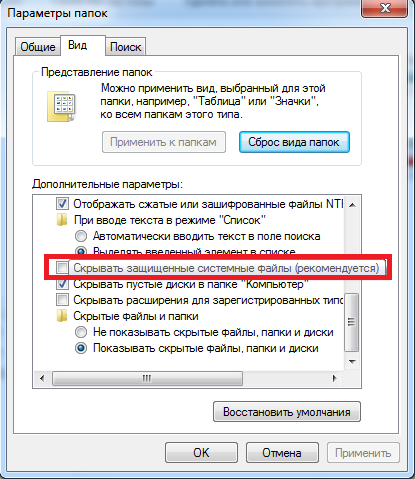
Jika Anda mencoba untuk menghapus centang pada item ini, sistem akan memperingatkan Anda bahwa ini tidak dianjurkan. Tidak apa-apa - setuju saja.
Sayangnya dan itu tidak selalu membantusejak beberapa virus dapat dengan mudah mengubah pengaturan sistem segera setelah pengguna mencoba untuk menghidupkan atau mematikan parameter OS tertentu. Dalam kasus seperti itu, program yang dapat "melihat" objek tersembunyi datang untuk menyelamatkan. Salah satunya adalah Total komandan. Ini adalah pengelola file, fungsionalitas yang sangat mirip dengan standar " Windows Explorer».
Menggunakan Total Commander
Menemukan program ini online itu mudah. Meskipun berbayar, ini dapat digunakan secara gratis untuk beberapa waktu - ini lebih dari cukup untuk melihat semua folder atau file yang tersembunyi dalam sistem.
Untuk memulai, unduh Total komandan dan instal aplikasi. Setelah peluncurannya, Anda akan melihat jendela dibagi menjadi dua panel - mereka menampilkan folder dan file pada disk.
Awalnya, program ini tidak memungkinkan Anda melihat elemen tersembunyi - Anda harus mengaktifkan fungsi ini. Untuk melakukan ini, buka menu " Konfigurasi"(Di bagian atas jendela), lalu klik pada item" Menyiapkan ...».
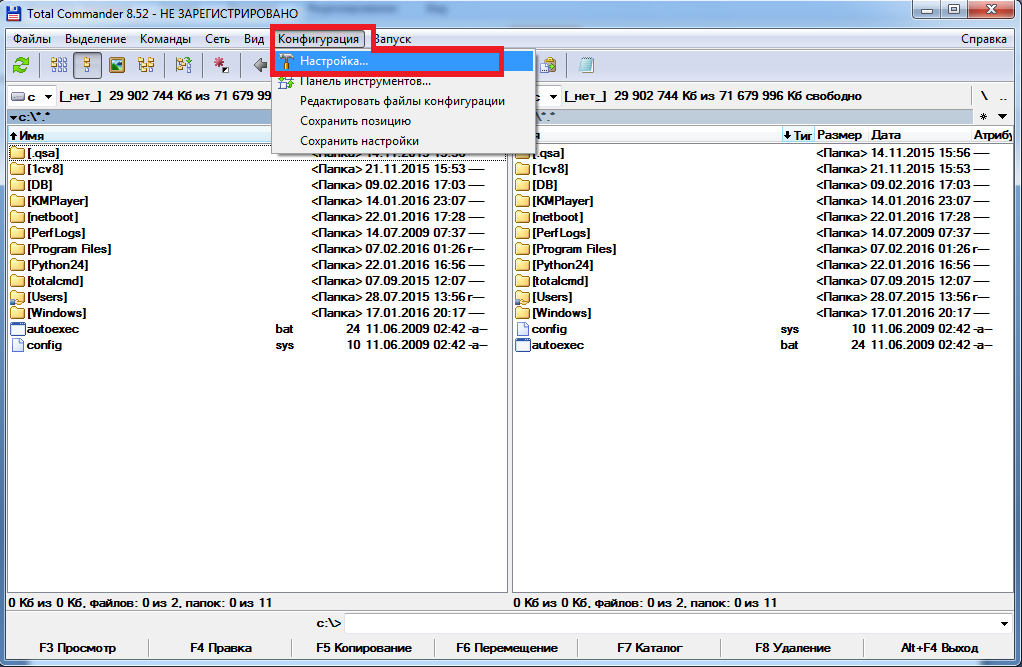
Masih menemukan item " Konten Panel". Kami masuk ke dalamnya dan memberi tanda centang pada " Tampilkan file tersembunyi "Dan" Tampilkan file sistem", Lalu klik Terapkan. Sekarang program akan melihat benda tersembunyi.
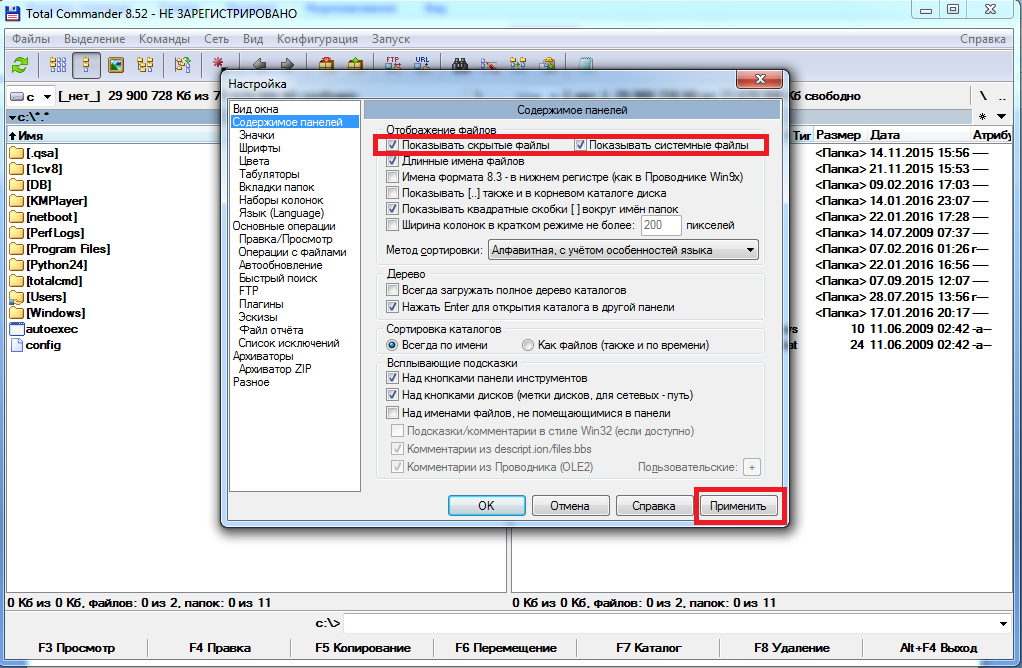
Pada gambar di bawah ini, Anda mungkin memperhatikan bahwa beberapa folder ditampilkan dengan warna merah “ ! ».
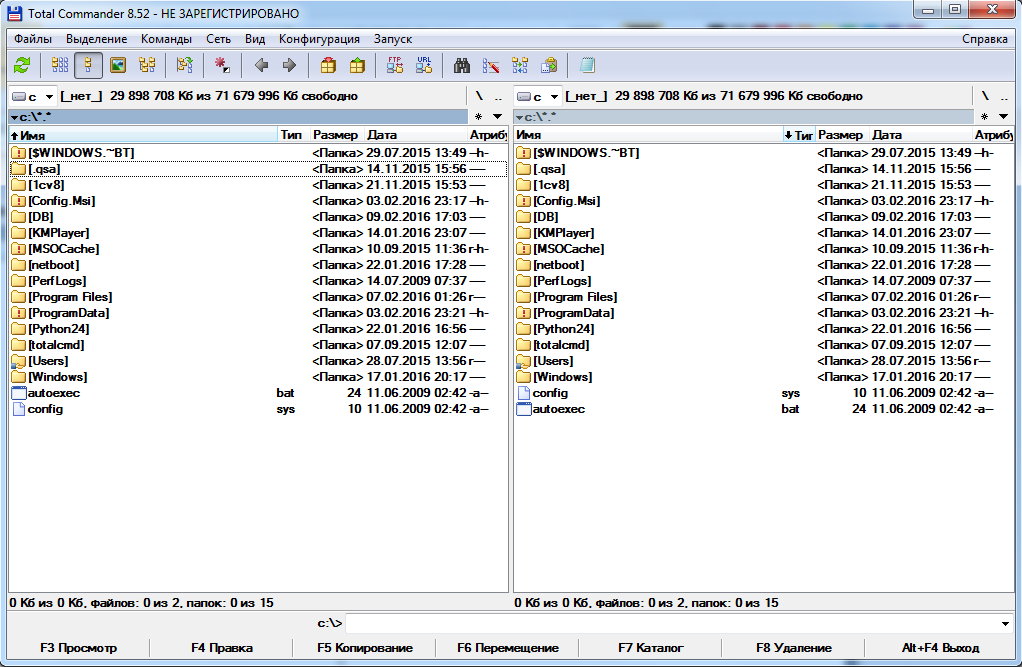
Ini adalah folder tersembunyi.
Video terkait
Apakah Anda tahu bahwa tidak semua file dan folder ditampilkan di Windows 7 Explorer? Beberapa dari mereka tersembunyi. Ini dilakukan, pertama-tama, untuk alasan keamanan, karena pengguna dengan otoritas administratif dapat secara tidak sengaja atau tidak sadar menghapus sesuatu, memindahkan, mengganti nama ...
Namun demikian perlindungan Windows 7 menggunakan metode menyembunyikan file - pedang bermata dua: di satu sisi, pengguna tidak akan melihatnya dan tidak akan dapat merusaknya, dan di sisi lain, ini menciptakan peluang tambahan untuk menutupi malware.
Jadi apa yang lebih baik? Membuat file tersembunyi terlihat atau biarkan apa adanya? Optimal, menurut penulis, seperti ini:
- jika Anda tidak akan menganggap diri Anda sebagai pengguna berpengalaman, bahkan jika file tersembunyi tetap tersembunyi, visibilitasnya tidak akan berarti apa-apa bagi Anda;
- jika Anda berpengalaman dalam perangkat sistem, dapat "dengan mata" membedakan file berbahaya dari yang sah - nyalakan tampilan file yang tersembunyi.
Bagaimana cara menampilkan file yang tidak terlihat di explorer?
Untuk pengguna Windows 7, seluruh prosedur adalah sebagai berikut.
- Buka panel kontrol melalui menu Start
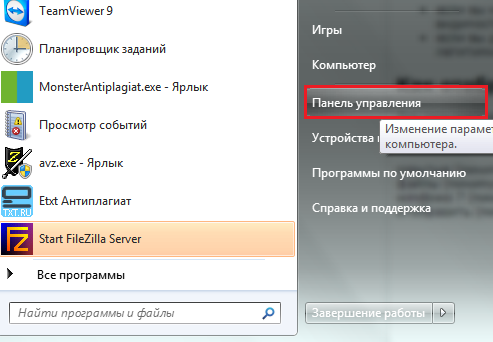
atau program "Run", untuk meluncurkan yang Anda perlu menekan "Windows" + "R" pada keyboard dan masukkan perintah di bidang "Open": kontrol.
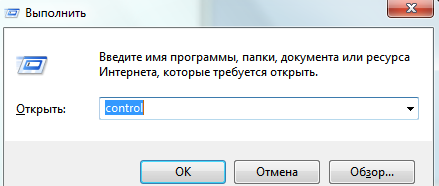
- Buka Opsi Folder.
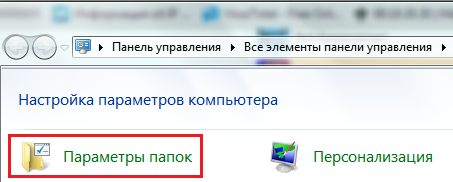
- Klik pada tab "Lihat". Gulir ke bagian bawah daftar Opsi Lanjutan. Buka "File dan folder tersembunyi", lalu beri tanda centang di depan item "Tampilkan file, folder, drive" tersembunyi.
- Di sini, sedikit lebih tinggi, ada parameter lain yang bertanggung jawab untuk menampilkan file yang tidak terlihat: "Sembunyikan file sistem yang dilindungi." Secara default, dipilih, yaitu file yang dilindungi tidak ditampilkan kepada pengguna. Hapus centang item ini dan klik OK.
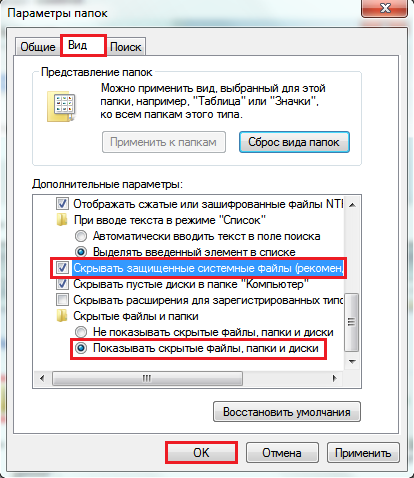
- Setelah Anda menghapus tanda centang dari "Sembunyikan file sistem yang dilindungi", Windows 7 akan menanyakan apakah Anda berpikir dengan baik dan mengantisipasi kemungkinan konsekuensi dari pilihan seperti itu. Jika Anda yakin benar tindakan Anda, klik "Ya".
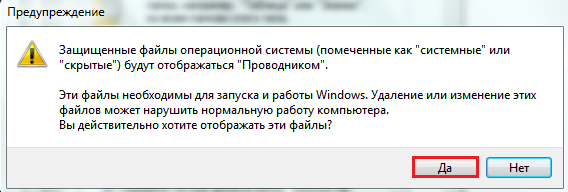
Sekarang di desktop, dan juga di direktori lain, Anda akan melihat beberapa elemen transparan:
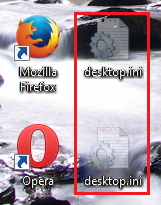
Ini adalah file yang ditandai dengan atribut "tersembunyi" (beberapa kata tentang atribut akan dibahas di bawah).
Cara menghapus visibilitas file tersembunyi
Untuk mengembalikan pengaturan awal untuk visibilitas file, Anda perlu membuka "Folder Options" - "View" lagi dan klik tombol "Restore Defaults".
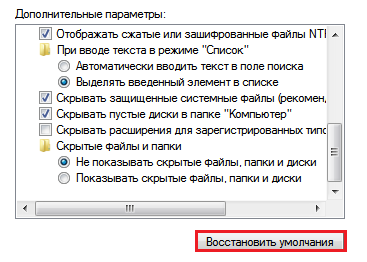
Bagaimana cara menyembunyikan file atau folder saya?
Tidak hanya file Windows 7, tetapi juga file pengguna dapat disembunyikan dari pengintaian. Dan Anda sendiri dapat membuat dokumen Anda tidak terlihat, tetapi asalkan tampilan file tersembunyi dalam pengaturan folder dinonaktifkan. Bagaimana cara melakukannya?
Atribut file
File yang dibuat di Windows dapat memiliki atribut - karakteristik yang memberi mereka properti khusus. Inilah yang paling penting:
- Baca saja. Atribut ini menandai file yang hanya-baca oleh sistem operasi. Mereka tidak dapat dimodifikasi, karena ini dapat mengganggu fungsi Windows.
- "Sistem" - file yang ditandai dengan atribut ini memiliki tingkat perlindungan yang lebih tinggi daripada hanya baca. File sistem sangat penting untuk jendela kerja, sehingga tidak muncul di Explorer.
- "Tersembunyi" - file dan folder dengan atribut ini juga tidak ditampilkan di Explorer. File-file tersembunyi, pada tingkat yang berbeda-beda, penting untuk berfungsinya Windows, seringkali mereka tidak terlihat hanya untuk kenyamanan melihat data dalam direktori.
- Arsip adalah atribut usang yang diwarisi sistem file NTFS dari FAT pendahulu. Di awal versi Windows mereka menandai data untuk cadangan.
Ketika Anda memeriksa "Tampilkan file, folder, dan drive tersembunyi" di pengaturan folder, Anda melakukannya file yang terlihat dengan atribut Tersembunyi.
Ketika Anda menghapus centang opsi "Sembunyikan file sistem yang dilindungi", Anda membuat file yang terlihat dengan atribut "Sistem".
Bandingkan seperti apa direktori "Drive C:" dengan hanya file tersembunyi:
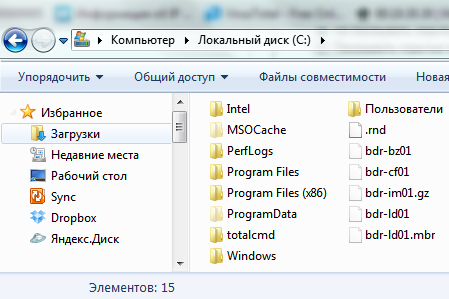
dan sebagainya - tersembunyi dan sistemik:
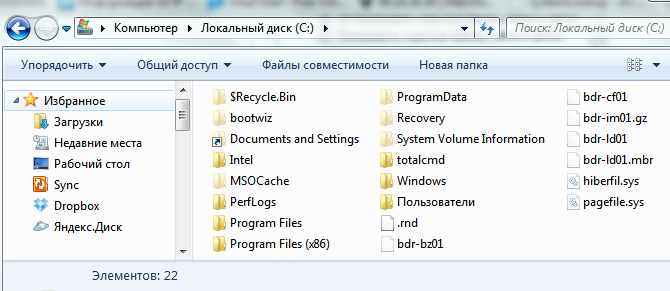
Jadi, untuk menyembunyikan file atau folder pengguna Anda, Anda perlu mengubah atributnya. Untuk melakukan ini:
- klik kanan menu konteks file yang diinginkan dan pilih "Properties."
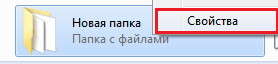
- buka tab "General" dan di bagian "Attributes" atur label "Hidden", lalu klik OK.

Tindakan yang sama dapat dilakukan menggunakan baris perintah dengan mengeksekusi perintah di dalamnya: attrib + h "C: UsersUser_1DesktopMoya_Papka" / s / d
- attrib- meluncurkan utilitas sistem attrib.exe, yang menetapkan atribut file dan folder;
- + h- mengatur atribut "tersembunyi" (tersembunyi), tanda "+" berarti "menetapkan atribut", dan "-" - hapus;
- "C: UsersUser_1DesktopMoya_Papka"- path ke folder atau file yang atributnya kita ubah, jika karakter atau spasi non-Latin ditemukan di path - tanda kutip diperlukan;
- parameter / s berarti "menerapkan tindakan ke semua file dan subdirektori folder";
- parameter / d berarti "memproses file dan direktori."

Program lain untuk bekerja dengan file tersembunyi
Anda juga dapat melihat file tersembunyi dan sistem melalui manajer file alternatif - Total Commander dan analognya.
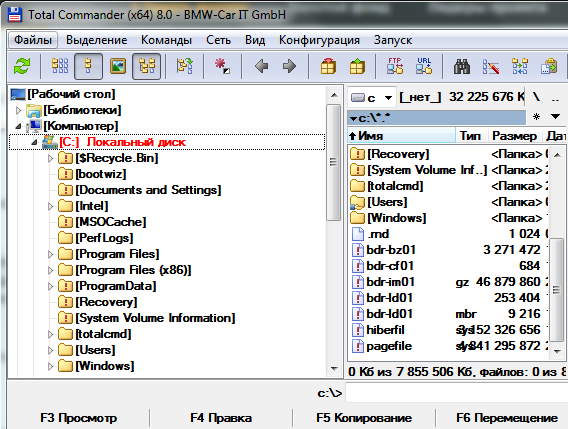
Untuk melakukan ini, dalam pengaturan Total Commander, serta di properti folder Windows 7, opsi "Tampilkan file tersembunyi dan sistem" harus aktif. Dalam Total Commander, ini terletak di menu "Konfigurasi" - "Pengaturan" dan "Konten Panel".
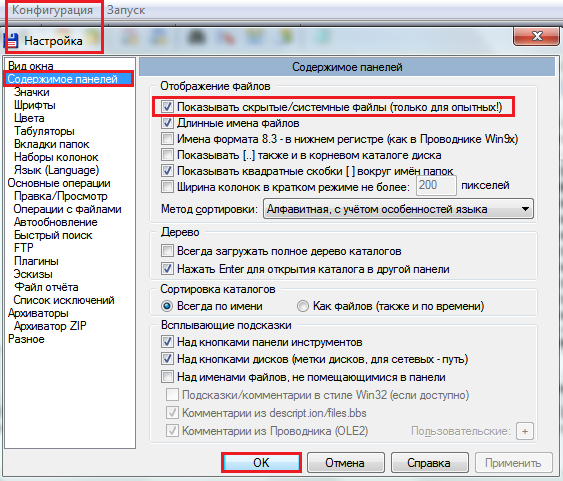
Untuk membuat file disembunyikan atau, sebaliknya, terlihat menggunakan alat Total Commander, Anda perlu membuka menu "File", pilih "Ubah Atribut" dan atur pengaturan yang sesuai di jendela dengan nama yang sama.
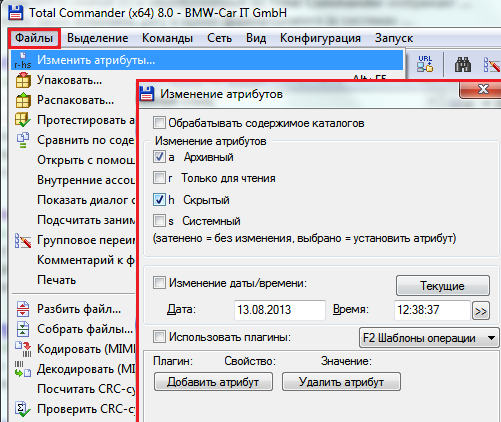
File manager lain adalah konsol FAR Manager, secara default ini menunjukkan semua file sistem dan Windows yang tersembunyi. Di sini, apa yang tidak terlihat di konduktor ditampilkan gelap.
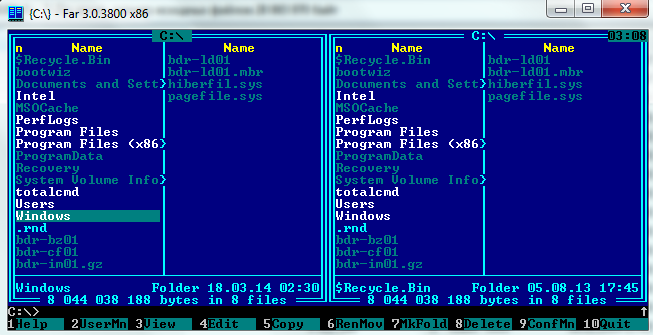
Di bagian bawah tabel adalah baris perintah, dengan bantuan yang Anda dapat menetapkan atribut yang diinginkan untuk file atau direktori apa pun:
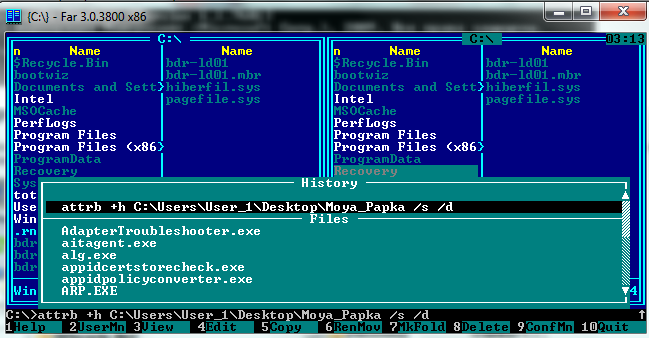
Ada alat lain untuk bekerja dengan tersembunyi file Windows, tetapi yang kami periksa di sini sudah cukup dalam banyak kasus.
Hari ini kami memecahkan masalah - dengan file tersembunyi di Windows 7. Karena setelah banyak hal itu tetap tidak dapat dipahami dan tidak diketahui oleh pengguna kami.
Tampilkan file tersembunyi di Windows 7
Opsi 1 Kami pergi ke Control Panel - dan pertama, untuk kenyamanan, ubah tampilan menjadi "Small Icons", dan kemudian cari ikon - "Folder Options", lihat tangkapan layar lebih jelas (klik untuk memperbesar):
Di jendela yang terbuka, buka tab "Lihat" - di bidang "Pengaturan Lanjut", buka ke bawah dan centang kotak "Tampilkan folder dan file yang tersembunyi" juga, jika perlu, di sini Anda dapat menghapus centang pada kotak untuk menampilkan file sistem, lebih pada tangkapan layar:
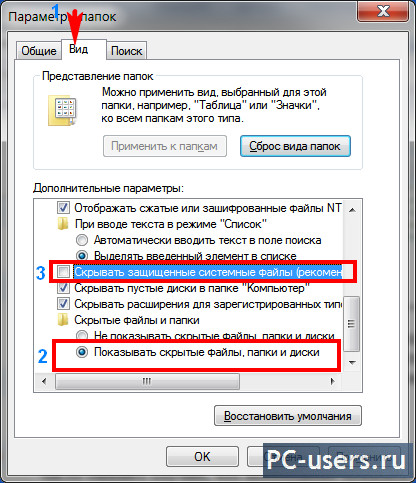
Klik "Terapkan" - "OK" dan Anda selesai. Semua file akan terlihat.
Opsi 2 Anda bisa sampai di sini dengan cara lain. Yaitu, melalui "My Computer". Kita masuk ke komputer saya - tekan tombol "Alt" dan kita akan melihat menu paling atas seperti yang lama:
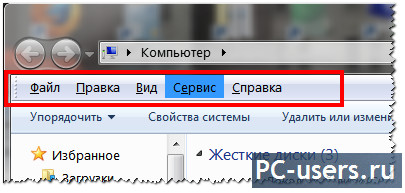
Klik pada "Layanan" - "Opsi Folder":
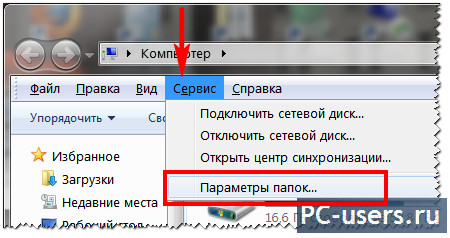
dan kita akan melihat jendela yang sama seperti di, dan di sini kita melakukan hal yang sama.
Opsi 3 Di jendela "Komputer Saya" yang sama - klik tombol "Atur" (di menu atas) - dan pilih item "Opsi Folder dan Pencarian":
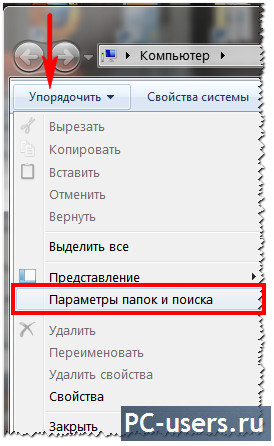
Sebagai permulaan, cara lain untuk melihat semua file dan folder ini adalah dengan menggunakan semacam manajer file, misalnya, file favorit saya. Tapi, pertama, Anda masih harus masuk ke pengaturan dan tandai agar semua file ditampilkan. Untuk melakukan ini, klik pada menu "Konfigurasi" - "Pengaturan" - dan pada tab "Konten panel" - periksa item "Tampilkan file tersembunyi / sistem":
![]()
Ini adalah folder tempat atribut Tersembunyi diatur. Biasanya folder dengan atribut ini tidak muncul di Explorer. Agar folder tersembunyi mulai muncul, Anda perlu melakukan perubahan pada pengaturan sistem operasi. Pada artikel ini, Anda akan belajar cara menampilkan folder tersembunyi di Windows 7.
Untuk membuat sistem operasi Windows 7 menampilkan folder tersembunyi, kita perlu membuka folder apa saja dan tekan tombol ALT pada keyboard.
Setelah menekan tombol ALT, di bawah bilah alamat sejumlah menu drop-down akan muncul: File, Edit, Lihat, Layanan dan Bantuan. Di sini kita perlu membuka menu tarik-turun "Layanan" dan memilih item "Opsi Folder".

Setelah itu, Anda akan melihat jendela kecil bernama "Opsi Folder". Di jendela ini, Anda dapat mengonfigurasi semua parameter dasar yang terkait dengan tampilan folder, file, dan disk di Windows Explorer 7.

Perlu dicatat bahwa jika Anda tidak dapat membuka jendela "Folder Options" melalui menu drop-down, maka Anda dapat menggunakan pencarian. Untuk melakukan ini, buka menu mulai dan masukkan "Opsi Folder". Setelah itu, Windows 7 akan ditemukan program yang diinginkan dan akan menawarkan untuk membukanya.

Jadi, Anda telah membuka jendela "Folder Options", untuk menampilkan folder tersembunyi di Windows 7 Anda harus pergi ke tab "View" dan menemukan parameter yang bertanggung jawab untuk menampilkan folder tersembunyi.

Anda membutuhkan dua parameter:
- "Sembunyikan file sistem yang dilindungi" - itu harus dinonaktifkan;
- "Tampilkan file, folder, dan drive tersembunyi" - itu harus diaktifkan.
Setelah melakukan perubahan, tutup jendela dengan mengklik tombol "OK" untuk menyimpan perubahan. Setelah itu, Anda akan dapat melihat folder dan file tersembunyi. Sekarang, jika ada kebutuhan seperti itu, Anda dapat menghapus atribut "Tersembunyi" dan folder akan menjadi normal. Untuk melakukan ini, klik kanan pada folder dan pilih "Properties". Setelah itu, matikan fungsi "Tersembunyi" dan tutup jendela.

Setelah Anda menghapus atribut "Tersembunyi", tampilan folder tersembunyi dapat dimatikan. Lebih lanjut, folder ini akan ditampilkan.
Pada artikel ini saya ingin menunjukkan kepada Anda bagaimana cara melihat file dan folder tersembunyi di windows 7. In jendela yang diberikan fungsi dinonaktifkan secara default. Faktanya adalah bahwa pengguna dapat secara tidak sengaja mengubah isi file atau bahkan menghapus apa yang disembunyikan dan memungkinkan OS untuk bekerja, sebagai akibatnya windows mungkin tidak berfungsi.
Untuk keamanan sistem, ini berguna, namun, fungsi ini digunakan oleh penjahat cyber untuk menulis program jahat yang membahayakan komputer Anda dan mencegah deteksi mereka. Tapi kita akan membicarakannya nanti. Dari sini kita dapat menyimpulkan bahwa visibilitas file dan folder tersembunyi memiliki kelebihan. Dan terlebih lagi jika komputer Anda memiliki folder tersembunyi Anda, Anda perlu belajar cara mengaktifkan yang tersembunyi.
Ada beberapa cara untuk masuk ke pengaturan folder di mana Anda dapat mengaktifkan file dan folder tersembunyi di windows 7, mari kita melihatnya.
Buka Komputer sayaklik pada menu dropdown Sortir\u003e Folder dan Opsi Pencarian
Di jendela yang terbuka My Computer, tekan tombol Alt dan pilih dari menu konteks Layanan dan selanjutnya Opsi Folder
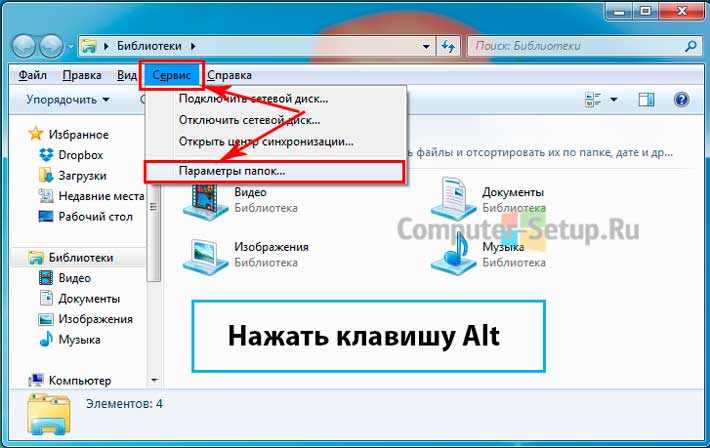
Di jendela Folder Options yang terbuka pilih Lihat, dari daftar Parameter tambahan masuk daftar, lihat File dan folder tersembunyiberi tanda centang pada item tersebut Tampilkan file tersembunyi, folder dan drive dan klik Ok.

Pengaturan folder melalui panel kontrol
Dorong Mulai\u003e Panel Kontrolselanjutnya pilih Desain dan personalisasimengikuti pilih Tampilkan file dan folder tersembunyi
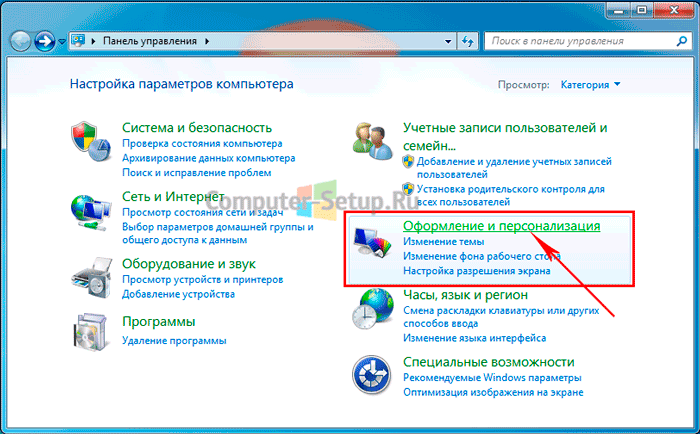
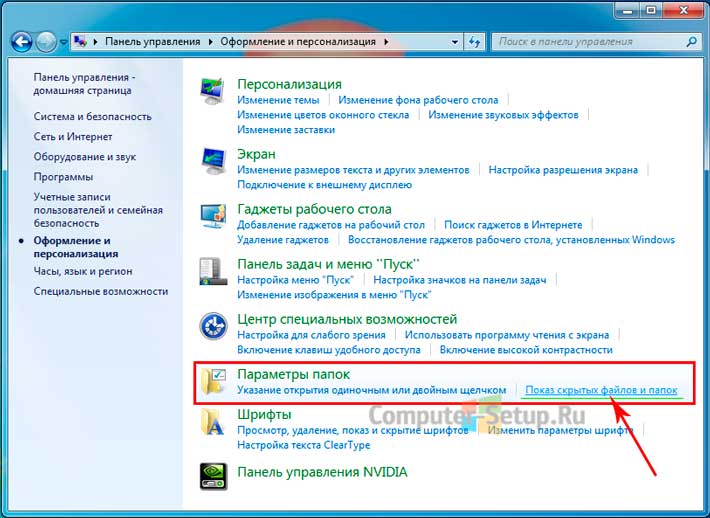
Jendela Folder Options terbuka, di jendela ini Anda juga perlu masuk daftar, temukan file dan folder tersembunyi, dan centang kotak di sebelah Tampilkan file, folder, dan drive tersembunyi dan klik Ok.

Setelah melakukan manipulasi yang ditentukan, file dan folder tersembunyi akan ditampilkan di komputer Anda.

tampilkan file sistem di windows 7
Untuk menampilkan file sistem, Anda harus menghapus centang pada kotak di sebelah item di jendela opsi folder Sembunyikan file sistem yang dilindungi (disarankan).
PERINGATAN: Untuk pengoperasian ruang operasi yang stabil sistem windows 7 tanda centang ini masuk akal untuk menghapus hanya pengguna yang berpengalaman. Jika tidak, Anda menjalankan risiko gangguan dengan secara tidak sengaja menghapus file atau folder sistem.
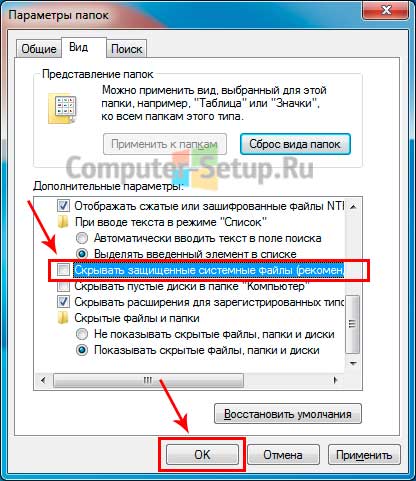
Setelah Anda mencoba untuk menghapus centang pada kotak tampilkan file sistem, Anda akan segera melihat peringatan windows. Jika Anda masih memutuskan untuk melihat file sistem tersembunyi, klik YA di jendela peringatan, jika tidak ada TIDAK untuk membatalkan. Klik selanjutnya Ok.
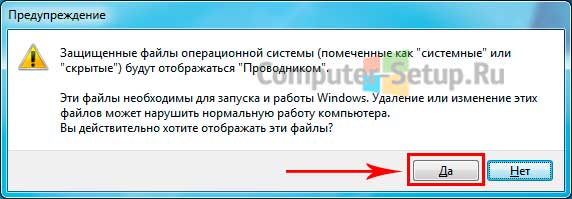
Jika Anda tidak mencentang kotak ini dan Anda melihat semua file OS yang tersembunyi, disarankan untuk mengaturnya agar windows 7 menyembunyikan file sistem.
Vkontakte




